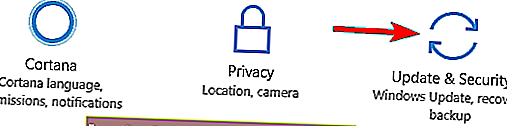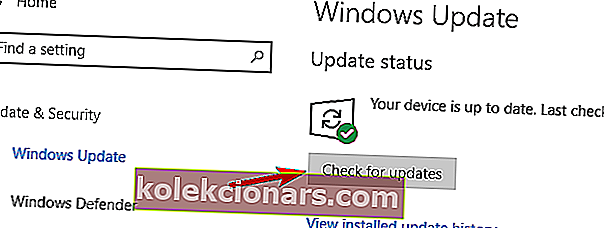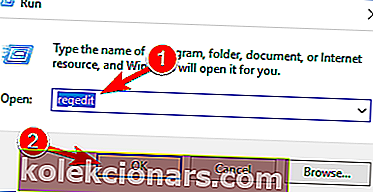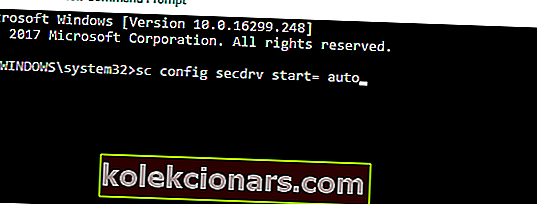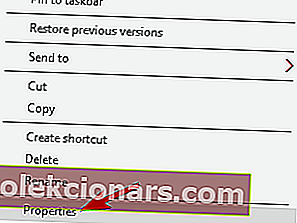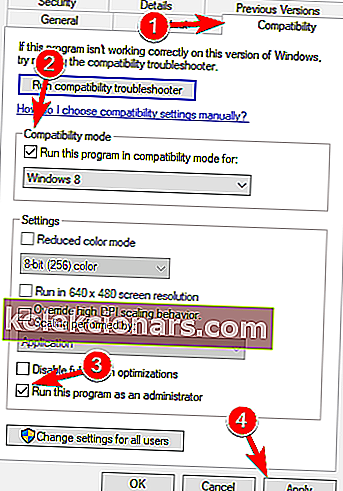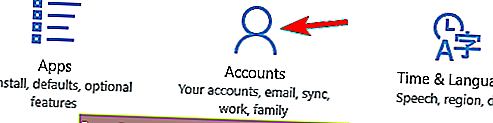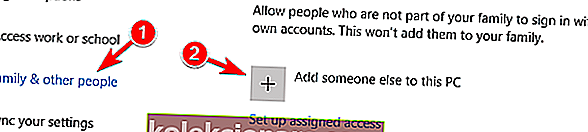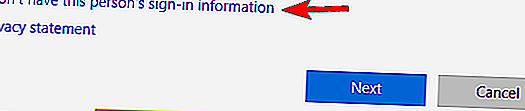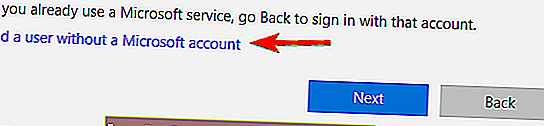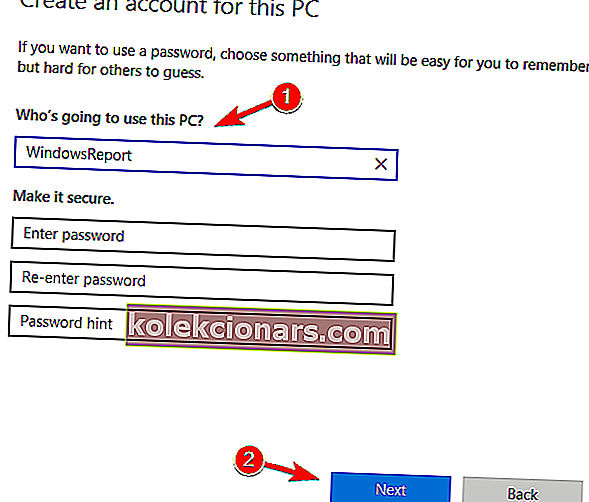- Command and Conquer Generals on yksi ikonisimmista koskaan luotuista reaaliaikaisista strategiapeleistä. Se on kestänyt ajan koetuksen ja sillä on edelleen aktiivinen pelaajapohja lähes 20 vuoden jälkeenkin. Mutta nämä pelaajat kohtaavat joitain ongelmia, kun he pelaavat peliä nykyaikaisilla Windows 10-koneilla.
- Jos C & C-kenraaleilla tai C & C-kenraaleilla: Zero Hourilla on ongelmia, kuten käynnistäminen tietokoneellasi, oppaamme opastaa niiden korjaamisessa.
- Reaaliaikaiset strategiapelit ovat suosikkejamme, ja yritämme pelata niin monta kuin mahdollista. Saadaksesi lisää tietoa tästä tyylilajista, muista seurata RTS-keskustaamme, johon lähetämme viimeisimmät uutiset ovat arvosteluja!
- Peliportaalimme on paras paikka pysyä ajan tasalla uusimmista peleistä. Lähetämme säännöllisesti arvosteluja, oppaita ja korjauksia uusimpien pelien tulemiseksi markkinoille.

Command and Conquer Generals on suosittu reaaliaikainen strategiapeli, joka julkaistiin jo vuonna 2003, joten sillä odotetaan olevan joitain ongelmia Windows 10: n kanssa.
Jos sinulla on ongelmia Command and Conquer Generalspanin kanssa Windows 10: ssä, sinun kannattaa tutustua tarkemmin ratkaisuihimme.
Kuinka voin ratkaista Command and Conquer: Generals -ongelmat?
Jos haluat korjata Com 10: n ja Conquer Generalsin ongelmat Windows 10: ssä, voit kokeilla yhtä näistä ratkaisuista.
1. Luo uusi options.ini-tiedosto
Ensimmäinen asia, jonka aiomme tehdä, on yhden pelitiedoston muokkaaminen hieman. Tässä on mitä sinun on tehtävä:
- Mene C: UsersusernameDocumentsCommand and Conquer Generals Data kansio
- Luo sen sisällä uusi tekstitiedosto nimeltä asetukset ja liitä siihen seuraavat:
- AntiAliasing = 1
- Kampanjan vaikeus = 0
- DrawScrollAnchor =
- PalomuuriKäyttäytyminen = 1
- FirewallNeedToRefresh = EPÄTOSI
- FirewallPortAllocationDelta = 0
- GameSpyIPAddress = 10.0.0.2
- Gamma = 50
- IP-osoite = 10.0.0.2
- IdealStaticGameLOD = Matala
- LanguageFilter = väärä
- MoveScrollAnchor =
- MusicVolume = 0
- Resoluutio = 1024768
- Kosto = kyllä
- SFX3D Tilavuus = 79
- SFX-määrä = 71
- ScrollFactor = 16
- SendDelay = ei
- StaticGameLOD = Korkea
- UseAlternateMouse = ei
- UseDoubleClickAttackMove = ei
- VoiceVolume = 70
- Tallenna tiedosto ja muuta tiedostotunniste .txt tiedostosta .ini. Tätä varten sinun on otettava tiedostotunnisteet käyttöön tunnetuille tiedostotyypeille. Napsauta hiiren kakkospainikkeella options.txt- tiedostoa ja valitse Nimeä luettelosta. Nimeä se nyt options.txt- tiedostosta options.ini-tiedostoon .
- Kun olet luonut uuden options.ini-tiedoston, voit korjata pelin versioon 1.04, jos haluat.
- Yritä aloittaa peli ja katso, toimiiko se.
Paremman pelikokemuksen saamiseksi suosittelemme lataamaan Game Fire (ilmainen). Se auttaa erilaisissa pelikysymyksissä, kuten jumiutumisissa, kaatumisissa, matalassa FPS: ssä, viiveissä ja hitaassa tietokoneessa.
2. Osta Command and Conquer Ultimate Collection
Jos omistat Command and Conquer Generals -levyjä, peli ei välttämättä toimi Windows 10: ssä joistakin yhteensopivuusongelmista johtuen, ja ainoa ratkaisu on ostaa Command and Conquer Ultimate Collection tai ostaa vain digitaalinen versio.
Digitaalisessa versiossa ei ole joitain rajoituksia ja ongelmia, kuten CD-versio.
Yhteensopivuusongelmat ovat yleisiä Windows 10: ssä, etenkin vanhempien pelien kanssa. Mutta suurin osa kehittäjistä ei vieläkään julkaissut virallista sanaa, jos heidän vanhemmat pelinsä tulevat yhteensopiviksi Microsoftin uusimman käyttöjärjestelmän kanssa.
Jos kaikki muu epäonnistuu, voit kuitenkin aina suorittaa Command and Conquer Generals -ohjelman virtuaalikoneella. Jos olet kiinnostunut Windows 10: n parhaista virtuaalikoneista, tutustu tähän artikkeliin.
3. Päivitä Windows 10
Jos Command and Conquer Generals ei toimi Windows 10 -tietokoneellasi, kokeile päivittää se. Vaikka Windows 10 on vankka käyttöjärjestelmä, voi esiintyä tiettyjä virheitä ja häiriöitä.
Microsoft tekee kovasti töitä näiden virheiden korjaamiseksi, ja jos haluat, että tietokoneesi on virheetön, on tärkeää pitää se ajan tasalla.
Asioiden helpottamiseksi Windows 10 tarkistaa jo automaattisesti päivitykset, joten sinun ei tarvitse tehdä sitä manuaalisesti. Tiettyjen virheiden vuoksi saatat kuitenkin ohittaa tärkeän päivityksen.
Kirkkaalta puolelta voit aina tarkistaa päivitykset manuaalisesti seuraavasti:
- Avaa Asetukset-sovellus . Voit tehdä sen nopeasti painamalla Windows-näppäin + I- pikakuvaketta.
- Kun Asetukset-sovellus avautuu, siirry Päivitys ja suojaus -osioon.
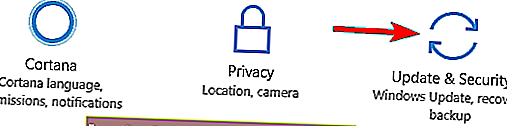
- Nyt näet tietokoneesi tilan ja viimeisen kerran, kun tarkistit päivitykset. Napsauta Tarkista päivitykset -painiketta.
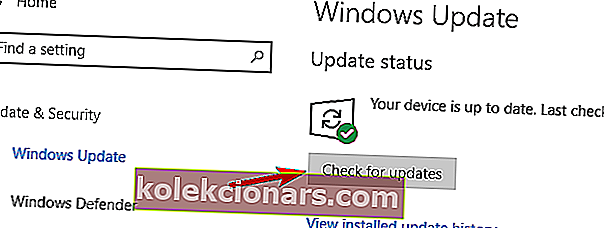
Windows tarkistaa nyt päivitykset ja lataa ne taustalla. Päivitysten lataamisen jälkeen ne asennetaan heti, kun käynnistät tietokoneen uudelleen. Kun tietokoneesi on ajan tasalla, tarkista, näkyykö ongelma edelleen.
Jos sinulla on ongelmia päivitysten tarkistamisessa tai jos Tarkista päivitykset -painike puuttuu, katso tämä opas varmistaaksesi, että ratkaiset ongelman nopeasti.
Jos sinulla on vaikeuksia avata Asetus-sovellus, katso tämä artikkeli ongelman ratkaisemiseksi.
4. Muokkaa rekisteriä
Käyttäjien mukaan et voi suorittaa Command and Conquer Generalsia tietokoneellasi, koska SafeDisc DMR -ominaisuus on poistettu käytöstä. Voit kuitenkin ottaa tämän ominaisuuden käyttöön tekemällä muutamia muutoksia rekisteriin. Voit tehdä sen seuraavasti:
- Paina Windows-näppäintä + R ja kirjoita regedit . Napsauta OK tai paina Enter .
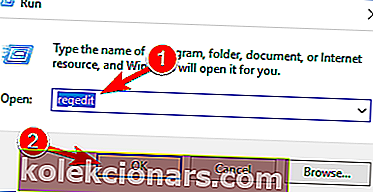
- Siirry vasemmasta ruudusta kohtaan HKEY_LOCAL_MACHINESYSTEMCurrentControlSetServicessecdrv .
- Oikeanpuoleisessa ruudussa sinun pitäisi nähdä secdrv DWORD, kaksoisnapsauta sitä avataksesi sen ominaisuudet.
- Aseta arvon arvoksi 2 ja tallenna muutokset napsauttamalla OK .
- Sulje Rekisterieditori.
Kun olet tehnyt tämän, tarkista, onko ongelma ratkaistu. Muista, että tämä ratkaisu ei toimi sinulle, ellet pääse avaimeen vaiheesta 2 . Jos sinulla ei ole tätä avainta tietokoneellasi, voit vain ohittaa tämän ratkaisun.
Etkö voi käyttää rekisterieditoria? Älä huoli, meillä on joitain helppoja ratkaisuja, jotka varmasti auttavat.
5. Käytä komentokehotetta
Jos Command and Conquer Generals ei toimi tietokoneellasi, voit ehkä korjata tämän ongelman yksinkertaisesti suorittamalla yhden komennon komentokehotteesta. Voit tehdä sen seuraavasti:
- Napsauta hiiren oikealla painikkeella Windowsin hakukentän cmd ensimmäistä tulosta ja valitse Suorita järjestelmänvalvojana.
- Kun komentokehote avautuu, kirjoita sc config secdrv start = auto ja suorita se painamalla Enter .
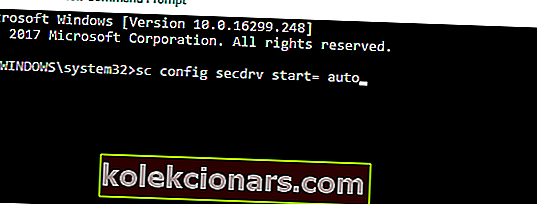
Sen jälkeen sinun pitäisi pystyä suorittamaan Command and Conquer tietokoneellasi.
Jos sinulla on vaikeuksia käyttää komentokehotetta järjestelmänvalvojana, sinun on parasta tarkastella tätä opasta tarkemmin.
6. Suorita peli yhteensopivuustilassa
Windows 10 on uusi käyttöjärjestelmä, ja joskus vanhemmat sovellukset eivät välttämättä toimi oikein sen kanssa. Onneksi Windowsilla on hyödyllinen ominaisuus, jota kutsutaan yhteensopivuustilaksi, joka voi korjata tämän ongelman.
Tämän ominaisuuden avulla voit käyttää vanhempia sovelluksia tietokoneellasi, ja se voi auttaa sinua joissakin vanhemmissa sovelluksissa. Voit käyttää yhteensopivuustilaa seuraavasti:
- Etsi Command and Conquer Generals -pikakuvake, napsauta sitä hiiren kakkospainikkeella ja valitse valikosta Ominaisuudet .
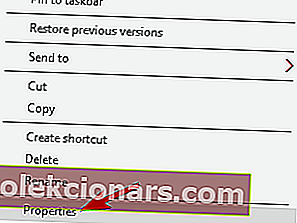
- Siirry nyt Yhteensopivuus- välilehteen ja valitse Suorita tämä ohjelma yhteensopivuustilassa . Valitse luettelosta Windows XP ja valitse Suorita tämä ohjelma järjestelmänvalvojana . Napsauta nyt Käytä ja OK tallentaaksesi muutokset.
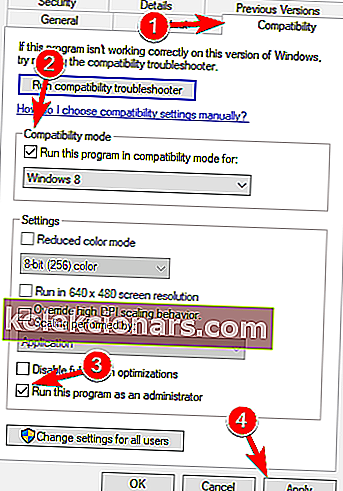
Kun olet tehnyt sen, yritä käynnistää Command and Conquer uudelleen ja tarkista, jatkuuko ongelma edelleen. Vaikka yhteensopivuustila on hyödyllinen ominaisuus, se ei ole yleinen ratkaisu, joten se ei välttämättä pysty korjaamaan ongelmaa Command and Conquer -ohjelmalla.
7. Kopioi pelitiedostot
Käyttäjien mukaan he onnistuivat korjaamaan ongelman Command and Conquer Generals -ohjelmalla yksinkertaisesti kopioimalla pari pelitiedostoa. Tämä kuulostaa erikoiselta ratkaisulta, mutta useat käyttäjät ilmoittivat, että se toimii, joten kannattaa kokeilla sitä.
Suorita tämä ratkaisu seuraavasti:
- Siirry pelin asennushakemistoon.
- Etsi game.dat- tiedosto ja luo kopio tiedostosta samaan hakemistoon.
- Poista nyt alkuperäinen game.dat- tiedosto.
- Nimeä kopioitu game.dat-tiedosto nimeksi game.dat .
- Etsi nyt generals.exe , luo kopio, poista alkuperäinen ja nimeä kopio uudelleen nimeksi generals.exe .
Sen jälkeen yritä aloittaa peli uudelleen. Useat käyttäjät kertoivat, että tämä ratkaisu toimi heille, joten voit kokeilla sitä.
8. Luo uusi käyttäjäprofiili
Käyttäjien mukaan voit ehkä korjata tämän ongelman yksinkertaisesti luomalla uuden käyttäjäprofiilin. Joskus käyttäjäprofiilisi voi vioittua aiheuttaen tämän ja monia muita ongelmia. Luo uusi käyttäjäprofiili yksinkertaisesti seuraavasti:
- Avaa Asetukset-sovellus ja siirry Tilit- osioon.
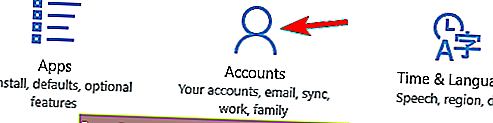
- Valitse vasemmasta ruudusta Perhe ja muut ihmiset . Valitse oikeanpuoleisesta ruudusta Lisää joku muu tähän tietokoneeseen .
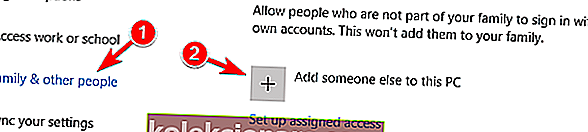
- Valitse nyt, että minulla ei ole tämän henkilön kirjautumistietoja .
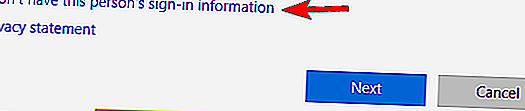
- Valitse nyt Lisää käyttäjä ilman Microsoft-tiliä .
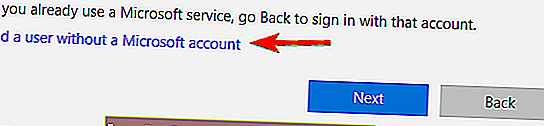
- Kirjoita haluamasi nimi ja napsauta Seuraava .
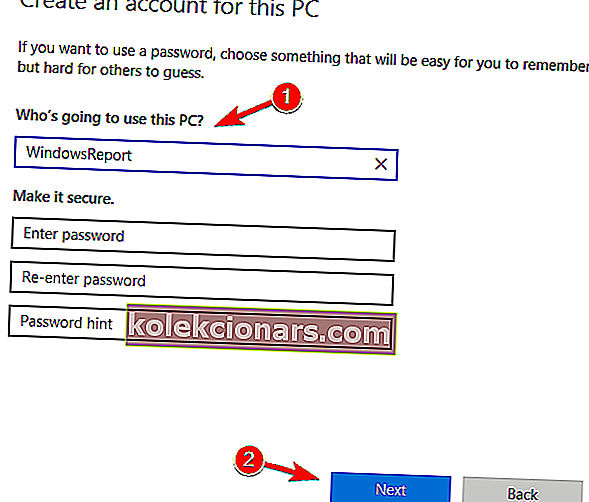
Kun olet tehnyt tämän, vaihda uuteen käyttäjäprofiiliin ja yritä asentaa Command and Conquer Generals uudelleen. Jos sinulla on ongelmia Microsoft-tilisi kanssa, katso täältä niiden ratkaisemiseksi.
Onko sinulla ongelmia myös vanhempien pelien kanssa Windows 10: ssä? Ja onko olemassa mitään peliä, jota et voi pelata päivityksen jälkeen? Kerro meille kommenteissa. Älä unohda jättää muita kysymyksiä, joita sinulla voi olla, ja katsomme varmasti.
Windows 10 pelaa temppuja etkä anna sinun lisätä uutta tiliä? Pidä se kurissa tämän oppaan kanssa.
FAQ: Yleisiä kysymyksiä Command and Conquer: Generals -sovelluksen kanssa
- Toimiiko Command and Conquer Ultimate Collection Windows 10: ssä?
Sinun pitäisi pystyä suorittamaan C&C Windows 10: lläsi muutamalla muutoksella, kuten oppaassamme on esitetty.
- Miksi Command and Conquer Generals Zero Hour ei käynnisty?
C & C: Kenraalit eivät käynnisty puuttuvien tiedostojen tai järjestelmänvalvojan oikeuksien takia. Luo options.ini-tiedosto seuraamalla tämän oppaan yksityiskohtaisia ohjeita.
- Miksi Command and Conquer Generals ei käynnisty?
Jos peliä ei käynnistetä, varmista, että sekä peli että Windows 10 ovat ajan tasalla. Jos et ole varma, miten se tehdään, olemme toimittaneet vaiheittaisen oppaan pelin ja järjestelmän päivittämisestä.
- Kuinka korjata komento- ja valloituskehittäjät, kirjaudu sisään järjestelmänvalvojan oikeuksilla ja yritä uudelleen?
Tämä ongelma voi ilmetä, jos et käytä järjestelmänvalvojan tiliä pelin aloittamiseen. Voit korjata tämän ongelman luomalla uuden järjestelmänvalvojan tilin.
- Miksi Command and Conquer Generals Zero Hour avautuu ja sulkeutuu, musta näyttö poistuu sitten?
Tämä on yleinen ongelma sekä Command and Conquer Generals- että Zero Hour -laajennuksissa. Ratkaisu on luoda option.ini-tiedosto, kuten yllä on esitetty.
- Miksi saan komento- ja valloituspäälliköille vakavan virheen?
Joskus saatat kohdata tämän virhesanoman yrittäessäsi suorittaa komentoa ja valloitusta. Jos näin tapahtuu, sinun kannattaa harkita Command and Conquer Ultimate Collectionin ostamista tai pelin asentamista EA: n Origin-kantoraketista.
- Miksi Command and Conquer Generals pitää minimointia ?
Tämä on toinen yleinen virhe, jonka käyttäjät ilmoittivat. Löydät tämän virheen korjauksen vianmääritysoppaastamme.
- Kuinka asennat Generals Command and Conquer?
Jos sinulla on peli CD / DVD-levyllä, aseta levy tietokoneellesi ja suorita asennusohjelma. Vaihtoehtoisesti, jos olet ostanut pelin digitaalisena latauksena, mutta et voi asentaa sitä, sinun kannattaa kokeilla Origin-asennusten korjaamista koskevassa oppaassamme ehdotettuja korjauksia.
Toimittajan huomautus: Tämä viesti julkaistiin alun perin joulukuussa 2018, ja sitä on päivitetty ja päivitetty maaliskuussa 2020 tuoreuden, tarkkuuden ja kattavuuden vuoksi.